- หน้านี้อยู่ระหว่างการแปลและจัดทำข้อมูล ขออภัยในความไม่สะดวก
การเข้าสู่ระบบ
โปรดมั่นใจในการเลือกฐานเซิร์ฟเวอร์ที่สำรองไว้ในส่วนของโลกที่คุณจะแก้ไข
- สำหรับสหรัฐอเมริกาและแคนาดา: www.waze.com/editor/?env=usa
- สำหรับพื้นที่อื่น ๆ: www.waze.com/editor/?env=row
การเข้าสู่ระบบ ใช้ชื่อผู้ใช้ (ยูสเซอร์เนม) และรหัสผ่าน (พาสเวิร์ด) เดียวกันกับบนแอพพลิเคชั่น Waze และบนเว็บไซต์อื่น ๆ ของ Waze
การทำงานพื้นฐาน
ในส่วนนี้ทั้งหมดจะใช้คำศัพท์ซึ่งถูกนิยามในอภิธานศัพท์เพื่อความชัดเจนของคุณ
ชั้นข้อมูล
เป็นการเลือกว่าคุณต้องการจะแสดงหรือซ่อนชั้น (Layer) ที่จะซ้อนทับกันขึ้นมาบนแผนที่โดยการคลิกที่ไอคอน ![]() ที่มุมบนขวาของจอแสดงแผนที่
ที่มุมบนขวาของจอแสดงแผนที่
สำหรับข้อมูลบนชั้นที่ใช้งานได้ ดูที่อินเตอร์เฟซและการควบคุมตัวแก้ไขแผนที่ในส่วนชั้นข้อมูล
การสร้างถนน
- เลื่อนเมาส์ไปอยู่บนปุ่ม
 ในแถบเครื่องมือ (Toolbar) ที่ด้านบนของหน้าและคลิกที่ Road
ในแถบเครื่องมือ (Toolbar) ที่ด้านบนของหน้าและคลิกที่ Road - คลิกเม้าส์บนแผนที่ในจุดที่คุณต้องการสร้างตอน (Segment) ของถนน
- เลื่อนตัวชี้เมาส์ไปตามทางวิถีของถนนและคลิกเมาส์เพื่อเพิ่มปมทางเรขาคณิต สำหรับแต่ละจุดที่ต้องการเปลี่ยนทิศทางของถนน
- เมื่อเสร็จสิ้น คลิกสองครั้ง (หรือกด Shift และคลิก) ที่จุดสุดท้ายเพื่อจบตอนนั้น ๆ
- การกด ESC จะทำให้ตอนของถนนที่สร้างขึ้นไม่เป็นผล
- โปรดมั่นใจว่าถนนหรือวงเวียนนั้นมีอยู่จริงก่อนจะสร้างมันขึ้นมา
- แต่ละตอนนั้นต้องเพิ่มข้อมูลอย่างน้อย ๆ คือ ประเทศ, เมือง และข้อมูลพื้นฐานของถนนนั้น ตอนใดซึ่งไม่มีข้อมูลอย่างใดอย่างหนึ่งจะปรากฏขอบสีแดงรอบ ๆ ตอนนั้น หมายความว่า ตอนดังกล่าวยังไม่สมบูรณ์ หากไม่มีข้อมูลของ เมือง หรือ ชื่อถนน ต้องคลิกที่กล่องทำเครื่องหมายถูกหน้า "None" ในตอนที่ถูกเลือกอยู่
สำหรับข้อมูลทั้งหมดสำหรับการสร้างตอนของถนน ดูที่การสร้างและแก้ไขตอนของถนน
การลบถนน
- คลิกที่ตอนที่ต้องการด้วยเมาส์
- คลิก ที่ไอคอนรูป ถังขยะ ในแถบเครื่องมือ หรือ ใช้ปุ่ม ลบ (Delete) บนคีย์บอร์ด
คุณสามารถเลือกและลบตอนหลาย ๆ ตอนได้ในครั้งเดียว แต่ปุ่มลบบนคีย์บอร์ดจะไม่ทำงาน คุณสามารถใช้ไอคอนรูปถังขยะ และจากนั้นกดยืนยันว่าคุณต้องการลบตอนทั้งหมดเหล่านั้น
การเชื่อมต่อถนน
เมื่อคุณสร้างตอนใหม่ขึ้นมา หรือเคลื่อนย้ายตอนไปรอบ ๆ ผู้แก้ไขจะต้องเชื่อมต่อถนนด้วยตนเอง
- สำหรับถนนใหม่ ถ้าคุณเริ่มและ/หรือสิ้นสุดการวาดตอนนั้นบนตอนที่มีอยู่แล้ว การเชื่อมต่อจะถูกสร้างขึ้น
- สำหรับถนนที่มีอยู่แล้ว ถ้าคุณย้ายจุดสิ้นสุดของตอนนั้นไปบนตอนที่มีอยู่แล้ว การเชื่อมต่อจะถูกสร้างขึ้น
- ถ้าคุณย้ายจุดเชื่อมต่อไปยังตอนที่มีอยู่แล้ว จุดเชื่อมต่อนั้นจะกลายเป็นส่วนหนึ่งของตอนนั้น และถนนใด ๆ ที่ถูกเชื่อมต่อไปยังตอนนั้นแต่ก่อนจะถูกเชื่อมต่อรวมกัน
การลบจุดเชื่อมต่อ
จุดเชื่อมต่อคือวงกลมสีฟ้าขนาดเล็ก ซึ่งเป็นจุดเชื่อมต่อของตอนตั้งแต่สองตอนขึ้นไป จุดเชื่อมต่อของตอนเพียงสองตอนอาจดูไม่จำเป็นนัก แต่อันที่จริงแล้วมันอาจมีจุดประสงค์อื่นอยู่ ก่อนที่จะลบจุดเชื่อมต่อระหว่างสองตอนใด ๆ กรุณามั่นใจก่อนว่าจุดเชื่อมต่อนั้นไม่ได้มีความจำเป็นตามเหตุผลต่อไปนี้
- เป็นจุดเปลี่ยนของชื่อถนน ชื่อเมือง/เขต ชื่อจังหวัด หรือชื่อประเทศ
- เป็นจุดเปลี่ยนของระดับความสูงของถนนที่เป็นเส้นทางที่ซับซ้อนของสะพานข้ามแยกและทางลอด/อุโมงค์ใต้แยก
- เป็นส่วนหนึ่งของถนนวงวน เพื่อป้องกันข้อผิดพลาดในการกำหนดเส้นทาง
ถ้าคุณมั่นใจแล้วว่า จุดเชื่อมต่อนั้นไม่ได้เข้าเกณฑ์ข้อใดข้อหนึ่งด้านบนนี้ คุณสามารถลบมันออกได้ด้วยวิธีการสองวิธีดังต่อไปนี้
- คลิกที่จุดเชื่อมต่อ และจุดนั้นจะเปลี่ยนเป็นสีฟ้าพร้อมด้วยเส้นรอบวงสีขาว จากนั้นคลิกที่ไอคอนถังขยะ หรือ ใช้ปุ่ม ลบ (ที่ปรากฏบนคีย์บอร์ดว่า Delete หรืออาจเป็นตัวย่อว่า Del) บนคีย์บอร์ด (ไม่ใช้ปุ่มลบข้อความ; Backspace) การเปลี่ยนของจุดเชื่อมต่อนี้จะทำให้จุดเชื่อมต่อเป็นปมทางเรขาคณิต และเชื่อมตอนทั้งสองรวมไว้ด้วยกัน ตอนเพียงสอนตอนดังกล่าวจะถูกเชื่อมต่อกันเป็นตอนเดียว ก่อนที่คุณจะสามารถลบมันได้
- เลือกตอนทุกด้านของจุดเชื่อมต่อ และคลิกที่ไอค่อนรูปสะพาน ที่ปรากฏขึ้นเหนือจุดเชื่อมต่อ แต่จากการกระทำดังกล่าวจะเพิ่มระดับความสูงของตอนที่ถูกรวมเข้าไปอีก 1 ระดับเสมอ ดังนั้นวิธีการนี้จึงเหมาะสมเมื่อต้องการเปลี่ยนจุดเชื่อมต่อดังกล่าวไปเป็นสะพานข้ามแยก
โปรดระลึกไว้ว่าทุกองค์ประกอบของถนน อันได้แก่ ชื่อถนน ชื่อเมือง ชื่อจังหวัด และชื่อประเทศ จะต้องมีความเหมือนกันทั้งสองตอนก่อนที่จะนำมารวมกันเสมอ
คุณสามารถหาข้อมูลเพิ่มเติมเฉพาะของสะพานข้ามแยก ทางลอดใต้แยก และสะพานได้
ถนนวงวน
เมื่อวาดถนนซึ่งเชื่อมต่อกับตอนเดียวกันทั้งสองปลาย จะมีเฉพาะจุดสิ้นสุดเท่านั้นที่มีการสร้างจุดเชื่อมต่อ โดยต้องสร้างจุดเชื่อมต่อที่จุดเริ่มต้นด้วยดังนี้
- ย้ายจุดสิ้นสุดของตอนใหม่ออกจากจุดเดิมของมัน
- วางลง
- ย้ายมันกลับไปยังจุดเดิมที่คุณต้องการจะให้เกิดจุดเชื่อมต่อ
เมื่อวาดตอนของถนนที่มีจุดเริ่มต้นและจุดสิ้นสุดอยู่ในจุดเชื่อมต่อเดียวกัน ขั้นตอนด้านบนอาจไม่ทำงาน และหากเป็นดังนั้น การควบคุมของจุดเชื่อมต่อจะผิดพลาด ลองตัดที่บริเวณใดก็ได้ตลอดแนวของตอนที่เป็นวงวน ตามคำแนะนำในการตัดตอน จากนั้นรวมส่วนที่เหลือของตอนเพื่อให้เป็นจุดเชื่อมต่อแบบทั่วไปและเพื่อให้การควบคุมใช้งานได้เป็นปกติ
สำหรับข้อมูลเพิ่มเติมในหัวข้อนี้ดูได้ที่บทความวงวน ใน แนวทางรูปแบบจุดเชื่อมต่อ
ลูกศรที่จุดเชื่อมต่อ
การเลี้ยวแบบมาตรฐาน
สามารถตั้งได้โดยเลือกตอนซื่งจะทำให้คุณเห็นลูกศรการเชื่อมต่อ และสามารถปรับแต่งการอนุญาตการเลี้ยวได้ที่แต่ละจุดปลายของตอน
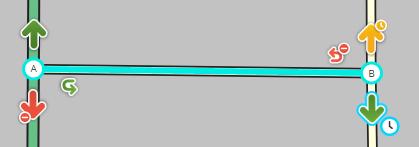
โดยทั่วไปแล้ว
- ลูกศรสีเขียวหมายถึงอนุญาตให้เลี้ยวได้
- ลูกศรสีเหลืองพร้อมรูปนาฬิกาหมายถึงมีการกำหนดชนิดพาหนะหรือเวลาในการเลี้ยว
- ลูกศรสีแดงพร้อมรูปเครื่องหมายขีดในวงกลมหมายความว่าการเลี้ยวถูกยังยั้งไว้
- การคลิกที่ลูกศรซึ่งอยู่ระหว่างสถานะอนุญาตและยับยั้ง (หรือ ถ้าการยับยั้งบางส่วนถูกนำมาใช้ ระหว่างการยับยั้งบางส่วนและทั้งหมด แต่ละลูกศรจะต้องถูกตั้งว่าถูกต้องสำหรับ Waze เพื่อให้ถนนถูกต้อง
หมายเหตุ: รูปเครื่องหมายขีดในวงกลมสำหรับการยับยั้งและรูปนาฬิกาสำหรับการยับยั้งบางส่วนจะถูกวางไว้ในตำแหน่งที่เอื้อให้ผู้แก้ไขที่มีอาการตาบอดสีแบบต่าง ๆ สามารถเข้าใจความแตกต่างระหว่างลูกศรทั้งสามแบบได้
| ความสัมพันธ์ระหว่างรูป | |
| รูป | ความหมาย |
|---|---|
| ลูกศรสีเขียวบ่งบอกว่าสามารถเดินทางผ่านจากตอนที่เลือกอยู่ไปในแนวทิศทางของลูกศรได้ | |
| เมื่อคุณเลื่อนเมาส์ไปวางเหนือลูกศรอนุญาต รูปนาฬิกาขนาดเล็กจะปรากฏขึ้น ซึ่งเมื่อคุณคลิกลงไป คุณจะสามารถตั้งการยับยั้งการเลี้ยวได้ทั้งแบบจำกัดเวลาและจำกัดชนิดพาหนะ (โดยภาพรวมคือ "การยับยั้งบางส่วน") | |
| ลูกศรสีแดงพร้อมด้วยรูปเครื่องหมายขีดในวงกลมบ่งบอกว่าไม่สามารถเดินทางผ่านได้ (คือ ถูกยับยั้ง) จากตอนที่เลือกอยู่ไปในแนวทิศทางของลูกศรได้ | |
| ลูกศรสีเหลืองพร้อมรูปนาฬิกาบ่งบอกว่ามีการกำหนดเวลา (ขึ้นกับเวลา) ยับยั้งการเลี้ยวหรือมีการกำหนดยับยั้งชนิดพาหนะ | |
| เมื่อคุณเลื่อนเมาส์ไปบนลูกศรสีเหลือง จะปรากฏรูปนาฬิกาขนาดเล็กรูปที่สองขึ้นในขอบสีฟ้า ซึ่งเมื่อคลิกบนนั้น จะอนุญาตให้คุณปรับแต่งข้อกำหนดการยับยั้งบางส่วน | |
| เครื่องหมายคำถามสีม่วงแสดงว่า that all the turns at that end of the segment have not been locked (confirmed) by an editor. Click any turn arrow to lock them. A purple question mark at the end of a segment is also referred to as a Soft Turn. Locking it, removing the purple question mark, makes it a Hard Turn. | |
| A curved green arrow indicates that a u-turn is allowed in the manner and direction indicated by the arrow at that end of the segment. | |
| When you hover the mouse over an allowed u-turn arrow, a small clock icon appears, which, when clicked on, allowed you to set scheduled u-turn restrictions, as well as vehicle type restrictions on the U-turn. | |
| A curved red arrow with the slashed-circle icon indicates that a u-turn is not allowed (is restricted) in the manner and direction indicated by the arrow at that end of the segment. | |
| A curved yellow arrow with a clock icon indicates the presence of scheduled (time-based) turn restrictions for the direction indicated by the arrow at that end of the segment. | |
Where the arrows appear depends on the road. One-way roads will only have arrows at the end, and roads with unknown directionality will have no connectivity arrows at all.

